文章详情页
Win7系统如何查找C盘中的ProgramData文件夹?
浏览:2日期:2022-10-27 18:01:26
ProgramData属于电脑C盘的一个系统文件夹,它是公用的被创建文件夹或文件存放的地方,这些文件夹或文件仅由创建者完整控制。最近,有Win7系统的用户,在C盘中竟然找不到ProgramData文件夹。怎么办?那Win7系统如何查找C盘中的ProgramData文件夹呢?现在小编就和大家说一下Win7系统查找C盘中的ProgramData文件夹的方法。
步骤如下:
1、打开“计算机”,随便找到一个位置,我们可以看到路径栏下面有一个“组织”选项。
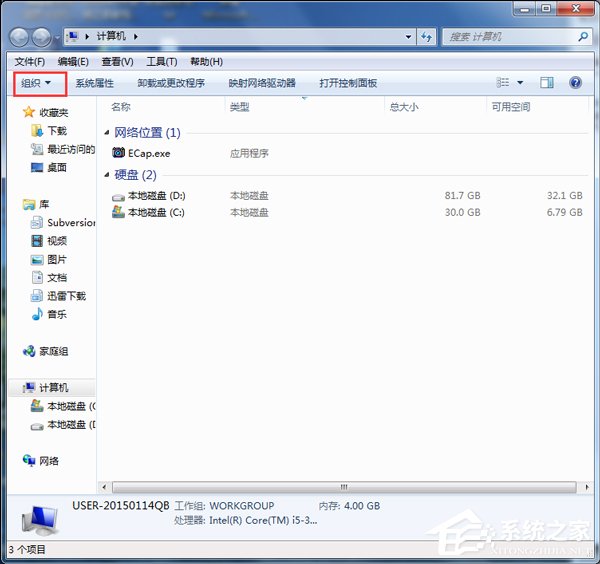
2、点击“组织”按钮,并选择下拉项中的“文件夹和搜索选项”。
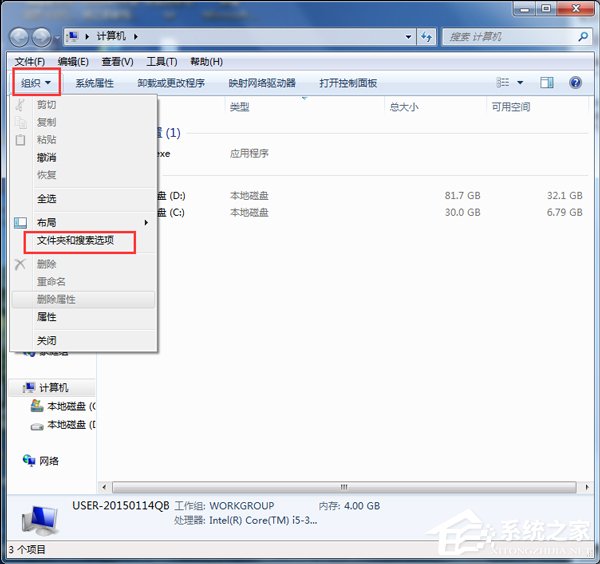
3、在新弹出的窗口中,我们选择“查看”选项卡。
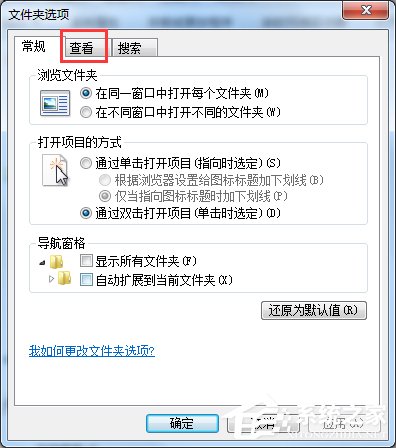
4、在该选项卡下,找到“隐藏文件和文件夹”,并将其设置为“显示隐藏的文件、文件夹和驱动器”。
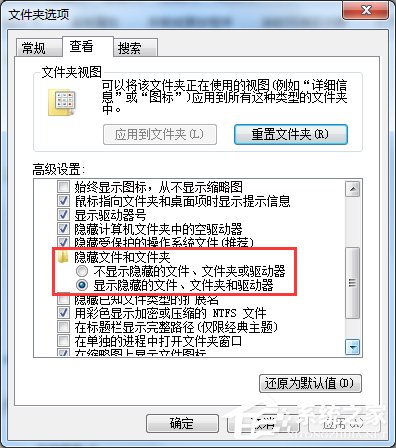
5、选择“应用”并“确定”,保存已修改的内容。
6、这时,我们在找到C盘根目录,ProgramData文件夹是不是就出来了!
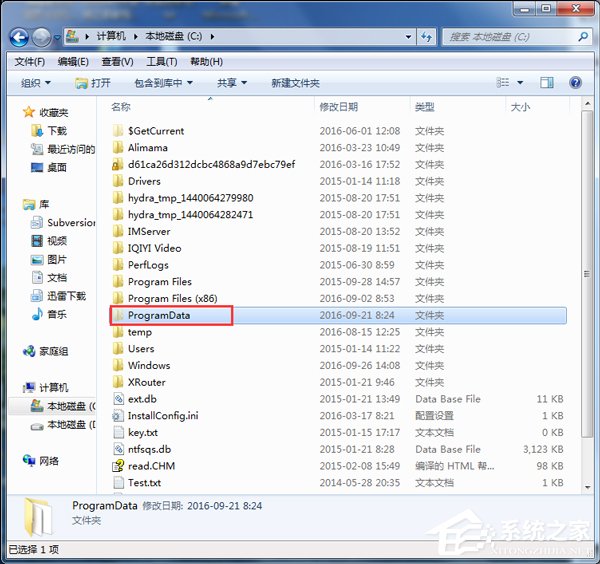
7、打开ProgramData文件夹,我们可以看到其中包含的具体内容。
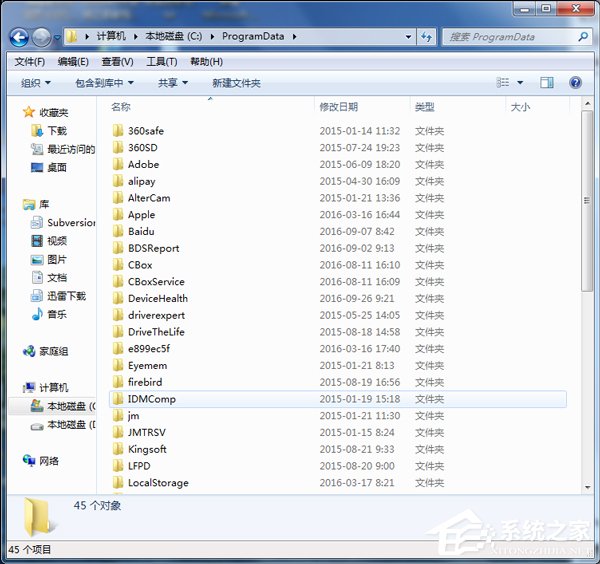
Win7系统查找C盘中的ProgramData文件夹的方法就给大家详细介绍到这里;如你在C盘中也找不到ProgramData文件夹的,可以试一下上述的方法,这样你就可以找到它了。
相关文章:
1. Win11分辨率调到了推荐但还是有黑边的解决方法2. 苹果 macOS 13.2 开发者预览版 Beta 2 发布3. Win7纯净版没有USB驱动怎么办?Win7系统没有USB驱动解决教程4. Win7窗口最大化后看不到任务栏怎么办?Win7窗口最大化后看不到任务栏的解决方法5. Win10系统hyper-v与vmware不兼容怎么办?6. Win7系统如何自定义修改鼠标指针样式?7. Win10系统不能调整任务栏大小怎么办?Win10系统不能调整任务栏大小的解决方法8. WinXP系统提示“Windows无法配置此无线连接”怎么办?9. 基于 Ubuntu 的 elementary OS 7 版本发布 附官方下载10. 每次重启Win7系统后打印机都显示脱机该怎么办?
排行榜

 网公网安备
网公网安备